
Windows Media Video está diseñado para la plataforma Microsoft. En este artículo, diremos cómo convertir WMV a MP4 en su Mac en pasos rápidos y fáciles.
- Si desea convertir en masa los archivos WMV con gran tamaño a MP4 en su Mac, puede usar el convertidor de video Appgeeker.
- Si desea convertir WMV en MP4 en Mac de forma gratuita, puede probar convertidores de código abierto como VLC Media Player y FFMPEG.
- Si desea un convertidor en línea conveniente para la conversión de WMV a MP4 en Mac o PC, OnLineConverter lo ayudará.
WMV es el acrónimo de Windows Media Video. A diferencia de MP4, es un formato de archivo de video comprimido para Windows Media Framework. WMV consta de tres códecs, incluyendo Video de Windows Media, pantalla WMV e imagen WMV. Windows Media Video está diseñado para aplicaciones de transmisión de Internet entre los tres códecs.
Como su nombre lo indica, este formato fue diseñado por Microsoft y no se puede abrir en Mac, ya sea usando el reproductor QuickTime, iMovie o iTunes. Luego debe convertir WMV a MP4 en Mac para reproducir dichos archivos. Puede preguntar, ¿por qué MP4?
MP4, también conocido como MPEG-4 Parte 14, es el formato de archivo multiplataforma más común que tiene una mayor compatibilidad que WMV en la misma situación. Admite la transmisión en línea y es compatible con la mayoría de los dispositivos. Puede ver el video WMV en su Mac después de la conversión con algunas herramientas sorprendentes. ¡Vamos a verlos!
¿Cómo convertir varios archivos WMV a MP4 al mismo tiempo en Mac?
Appgeeker Video Converter es una excelente herramienta que puede utilizar para convertir sus archivos de video de un formato a otro. Le ayuda a convertir casi cualquier formato multimedia SD/HD/4K como FLAC, APE, AC3, WMA, AAC, MP3, M4A y WAV a otro con la velocidad de la luz y la calidad sin pérdidas. Puede convertir más de un video a la vez con su función de procesamiento por lotes incorporado.
Además, puede llevar a cabo la edición con Appgeeker Video Converter. Tiene acceso a funciones de edición, como cortar rasgaduras, agregar filtros y recortar para cambiar el efecto de salida. Si usted es un editor profesional, puede ajustar los parámetros como la velocidad de fotogramas, video y audio para controlar la calidad de la salida.
Appgeeker Video Converter tiene una interfaz fácil de usar para los usuarios. No tiene que ser un técnico para comprender el principio de la conversión WMV-to-MP4. Es muy simple y directo. Con este excepcional kit de herramientas, puede convertir sus videos de WMV en MP4 en Mac siguiendo los pasos a continuación:
Paso 1: Descargue la herramienta
Descargue e instale el convertidor de video Appgeeker en su Mac.
Paso 2: Agregar archivos
Hacer clic en Agregar archivos. Esto se encuentra en la esquina superior izquierda de su pantalla. Luego elija el archivo WMV que desea convertirlo e importarlo.
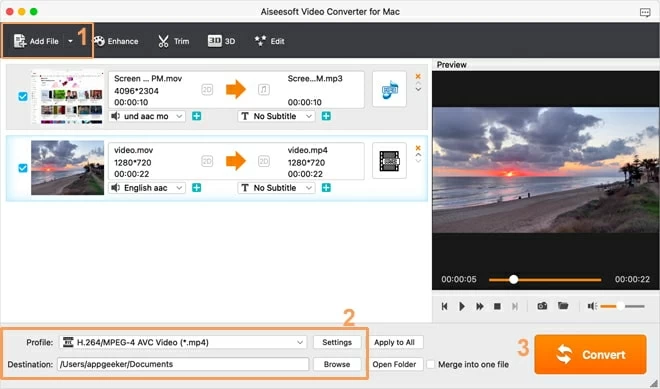
Paso 3: Seleccione Perfil
Abrir el Perfil menú desplegable y elija Video HDluego seleccione HD H.264/MPEG-4 AVC Video (*.mp4). También ofrece algunos presets para adaptarse al dispositivo portátil con el que desea jugar.
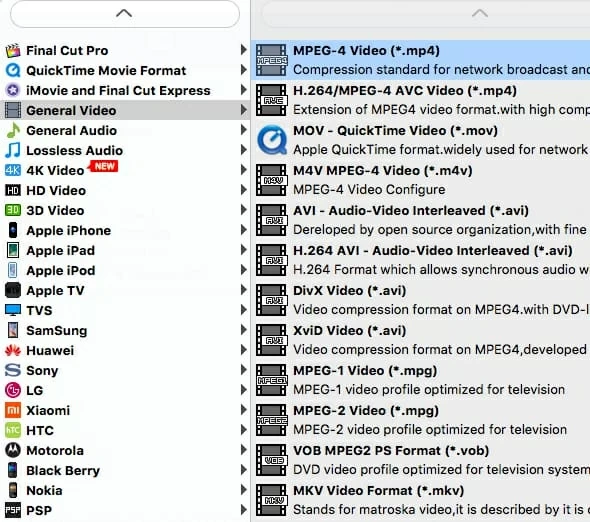
Si es un creador de video profesional, puede cambiar el códec de video y audio para controlar la calidad y el efecto de la salida haciendo clic en Ajustes al lado del Perfil. Luego seleccione dónde desea que se guarde su archivo MP4 antes de comenzar el proceso de conversión.
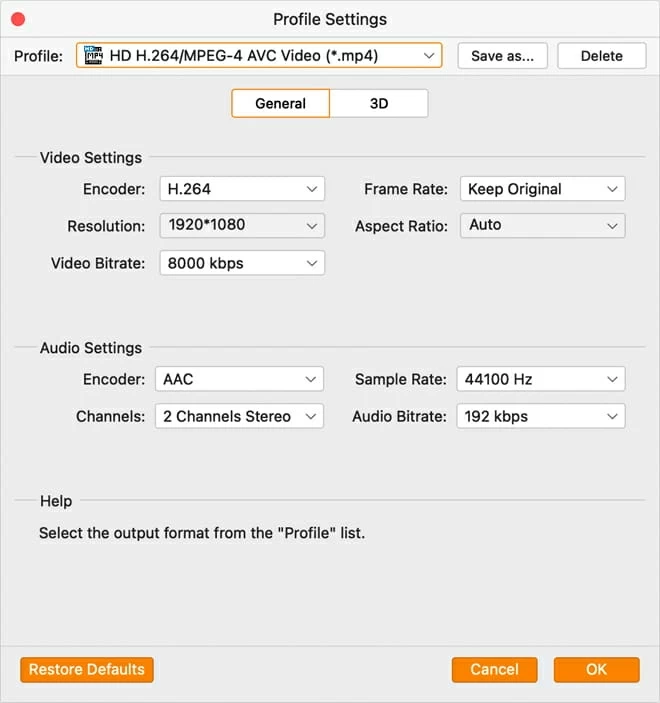
Paso 4: haga clic en Convertir
Haga clic en el botón Convertir para continuar con la conversión WMV-To-MP4. Habría una barra de progreso en la pantalla para mostrarle el progreso de la conversión. El tiempo depende del tamaño del archivo WMV y del rendimiento de su computadora, por lo tanto, le sugerimos que vaya a hacer algo más importante en lugar de sentarse frente a la computadora.
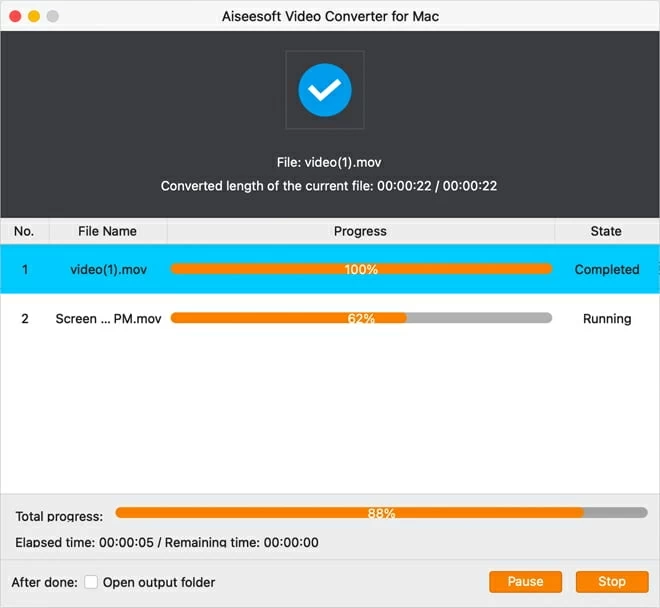
¿Hay alguna herramienta gratuita basada en Mac para la conversión de WMV a MP4?
Sí. Al buscar convertidores de video gratuitos en Internet para convertir WMV en MP4 en Mac, se le solicitará una combinación de convertidores de video en línea o de escritorio. Pero para los novatos, es un poco confuso distinguir esas herramientas. Por lo tanto, introduciremos varias herramientas gratuitas comunes y seguras para que los usuarios de Mac conviertan WMV en MP4.
Reproductor multimedia VLC
VLC Media Player es una herramienta de código abierto que sirve como un reproductor multimedia para reproducir WMV y otros archivos, pero también puede convertir videos de WMV al MP4. Es compatible con Windows, Mac y Linux, y ofrece servicio para usuarios de Android. VLC presenta una edición de video que le permite cambiar la configuración de códecs de video y audio. Mantendrá la calidad del video WMV original lo más alto posible.
RELATED: Cómo grabar WMV en DVD en computadoras Mac y Windows
Cómo convertir WMV a MP4 con VLC Media Player en Mac
Paso 1: Descargue e instale VLC Media Player en su Mac.
Paso 2: Navegue a la ventana de conversión. Seleccionar Convertir/transmitir.
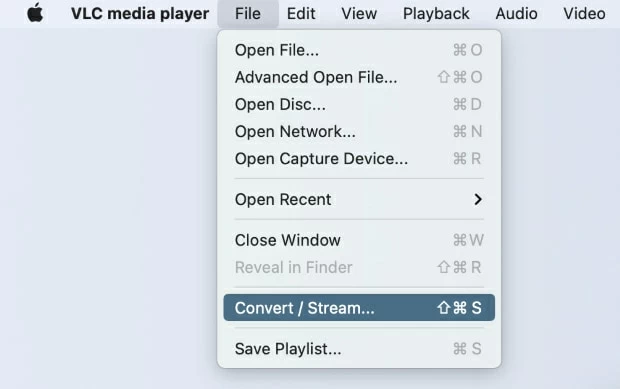
Paso 3: Hacer clic en Medios abiertos Para elegir el archivo WMV. Luego agregue el video WMV al VLC.
Paso 4: Elegir Video- H.264 + MP3 (MP4) Como formato MP4, desea que su archivo WMV se convierta.
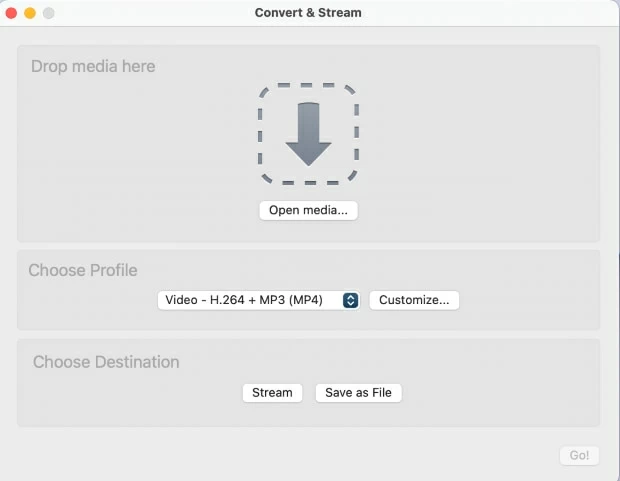
Nota:
- Puede notar que otra opción – Video – H.265 + MP3 (MP4) – También usa la extensión del archivo de .mp4. H.265 es una codificación de video de alta eficiencia. Es un método de compresión de video que ofrece una mayor compresión al mismo nivel de calidad de video en comparación con el códec H.264. En otras palabras, los videos MP4 con el códec H.265 tienen una definición más alta. Sin embargo, si el archivo WMV no puede alcanzar la calidad de H.265, solo se convertirá en un video MP4 con un tamaño mucho mayor que elegir el códec H.264.
Paso 5: Dar con Personalizar Para abrir la configuración avanzada para el video convertido. Marque la casilla cerca de Mantenga la pista original de audio/video bajo Video y Códec de audio. Esto evitaría el caso de faltar archivos de audio de su video.
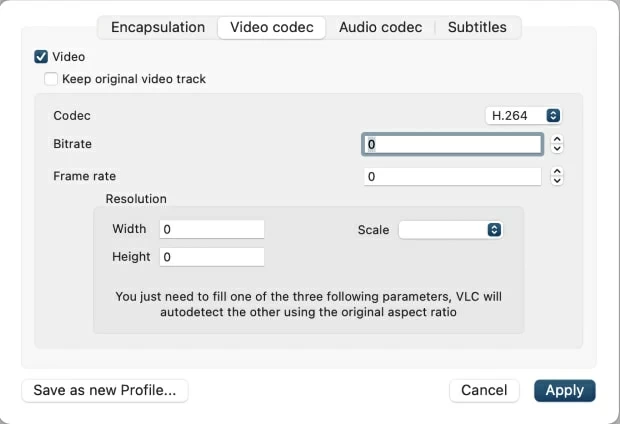
Paso 6: Hacer clic en Guardar como archivo Para establecer una carpeta de salida para guardar su video MP4 en su Mac. Luego golpea el ¡Ir! Botón para comenzar la conversión de su archivo WMV a MP4.
Ffmpeg
FFMPEG es una herramienta de código abierto de plataforma cruzada que es útil cuando desea convertir WMV a MP4 en Mac de forma gratuita. Es compatible con los sistemas operativos Windows, Mac y Linux. FFMPEG es la herramienta de línea de comandos, lo que significa que el proceso de uso es bastante complejo en comparación con el uso de las herramientas que mencionamos anteriormente. Sería más adecuado para los programadores de computadoras. Además, la interfaz monótona puede desalentar a muchos novatos a usarla. Pero la conversión es realmente conveniente tan pronto como domine el método.
Para convertir WMV en MP4 usando FFMPEG en Mac, siga los pasos específicos a continuación:
Paso 1. Descargue e instale ffmpeg en su mac
Paso 2. Abra el lanzamiento de la plataforma y abra el terminal.
Paso 3. Escriba el comando a continuación en el terminal:
FFMPEG -I ABC.WMV ABC.MP4
Aquí, abecedario es su nombre de archivo. Luego presione la tecla ENTER para iniciar la conversión a MP4.
Onlineconverter
OnLineConverter es una herramienta en línea gratuita que puede usar para convertir videos de un formato a otro. OnLineConverter admite multimedia en AVI, M4V, WEBM, WMV, M4B, MP4 y otros formatos de archivo.
Una característica distinta de OnLineConverter es que no tiene que descargar e instalar ninguna aplicación en su Mac como VLC o FFMPEG. Es accesible en línea y gratis para Windows y Mac, pero si está intentando convertir un archivo de video grande de más de 200 MB, esta herramienta no ayudará.
Paso 1: Visite el sitio web onlineConverter.com y seleccione Convertir a mp4 en Convertidor de video panel.
Paso 2: Seleccione el convertidor de video WMV.
Paso 3: Hacer clic en Elija archivo Para agregar el video WMV a la herramienta.
Paso 4: Luego golpea Convertir para proceder con el proceso de conversión.
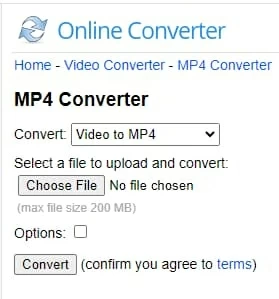
Cómo jugar WMV en Mac?
Como se mencionó anteriormente, el WMV no es compatible con las plataformas que no son de Windows. Para reproducir WMV en Mac, puede convertir esos archivos WMV en MP4 a través del convertidor de video Appgeeker y otras herramientas que mencionamos antes, o descargar reproductores de video de terceros basados en Mac como VLC.
¿Puedo convertir WMV a MP4 en Mac usando iMovie?
Desafortunadamente, no puede convertir WMV en MP4 en Mac usando iMovie. iMovie es un software de edición de video diseñado específicamente para Mac. Solo puede convertir formatos de video con apoyo de Apple como MoV y MP4. Sin embargo, puede utilizar cualquiera de los convertidores de video discutidos anteriormente.
¿Cuál es la diferencia entre WMV y MP4?
La diferencia de núcleo entre WMV y MP4 es el códec de compresión que usan. WMV generalmente está comprimido por WMV7, WMV8, WMV9 y MPEG-4, y el principal competidor es H.264, que es el códec más común. WMV es más adecuado para las plataformas de Windows PC y Microsoft, mientras que MP4 es compatible con casi todas las computadoras y dispositivos móviles.
¿Cómo convertir en masa WMV a MP4 en Mac?
A veces es posible que deba convertir varios archivos WMV a MP4 en su Mac, mientras que las herramientas gratuitas que recomendamos anteriormente no son compatibles. Luego puede recurrir al convertidor de video Appgeeker. Puede agregar más archivos al convertidor y seguir los pasos que damos arriba para hacer frente a eso.
Palabras finales
Reproducir videos de WMV en Mac solía ser imposible desde que WMV ha sido descontinuado en Mac, pero ese ya no es el caso. Gracias a los convertidores de video, la lucha de cambiar multimedia de un formato a otro se ha convertido en una cosa del pasado.
Con los convertidores de video discutidos anteriormente, tendrá algunos kits de herramientas en mente para usar siempre que surja la necesidad. Pero el más preferido es Appgeeker Video Converter debido a sus funciones integrales.
